تتيح إعادة التعيين الثابت لـ Xiaomi للمستخدمين إصلاح مشكلات الخلل والتعليق والأخطاء والبطء وإزالة كلمة المرور والرقم السري ومشكلات قفل النمط. لذا، إذا كنت تمتلك هاتف Android يعمل بنظام Xiaomi Redmi وMI وPoco MIUI وتريد معرفة كيفية إعادة ضبطه، فإن هذه الطرق الثلاثة لكيفية إعادة ضبط هاتف Xiaomi الذكي (Mi وRedmi وPoco) ستساعدك على إعادة ضبط هاتفك في المصنع لمسح جميع البيانات والعودة إلى الإعدادات الأصلية بسهولة.
اعدادات المصنع هي عملية الاستعادة التي تتم عادةً لإزالة جميع البيانات الشخصية وإعادة الجهاز إلى حالته الأصلية، كما أنها تعمل على إصلاح بعض الأخطاء الصغيرة ومواطن الخلل ومشكلات البطء. ومع ذلك، إذا كنت ترغب في بيع القديم الخاص بك شاومي الهاتف أو تواجه نوعًا من المشاكل به، فنوصي بشدة بإعادة ضبطه على إعدادات المصنع.
تأكد من أن إعادة ضبط المصنع ستؤدي إلى مسح جميع البيانات والإعدادات الموجودة على الجهاز، لذلك من المهم جدًا أخذ نسخة احتياطية من ملفاتك أو معلوماتك المهمة قبل متابعة إعادة ضبط المصنع. ومع ذلك، فإن إعادة ضبط المصنع ستؤدي إلى حدوث ذلك شاومي الهاتف كأنه جديد، كما يزيد من الأداء أيضًا. لنبدأ العملية:
اقرأ المزيد: تنزيل OMH MI AIO Tool V1.3 – Fastboot to EDL All Xiaomi
3 طرق لإعادة ضبط هاتف Xiaomi الذكي (Mi وRedmi وPoco)
- الجزء 1: إعادة ضبط جهاز Xiaomi - وضع الاسترداد
- الجزء 2: إعادة ضبط المصنع عبر قائمة الإعدادات
- الجزء 3: إعادة التعيين باستخدام Google Find My Device
الجزء 1: إعادة ضبط هاتف Xiaomi - وضع الاسترداد
إذا كان هاتفك الذكي Xiaomi عالقًا في نمط كلمة المرور أو شاشة قفل Pin بسبب نسيان بيانات اعتماد شاشة القفل، فيمكن أن تساعدك إعادة الضبط الثابت باستخدام وضع الاسترداد في إلغاء قفل جهازك. كما أن إعادة ضبط وضع الاسترداد هي أسرع وأسهل عملية لإعادة ضبط هاتف Xiaomi Redmi أو Mi أو Poco بسهولة. كل ما عليك فعله هو اتباع الخطوات التالية، هذا كل شيء.
- أولاً، قم بإيقاف تشغيل هاتف Xiaomi الخاص بك
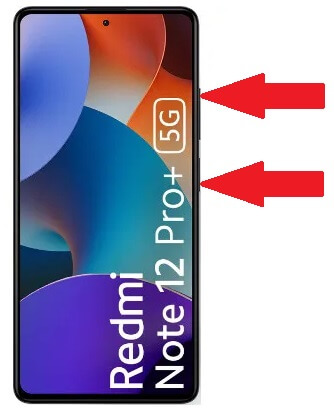
- اضغط مع الاستمرار على مفتاح "رفع مستوى الصوت" و"مفتاح التشغيل" حتى يظهر شعار Redmi/Poco/Mi

- ثم حرر كافة المفاتيح
- ستظهر خيارات وضع استرداد MIUI
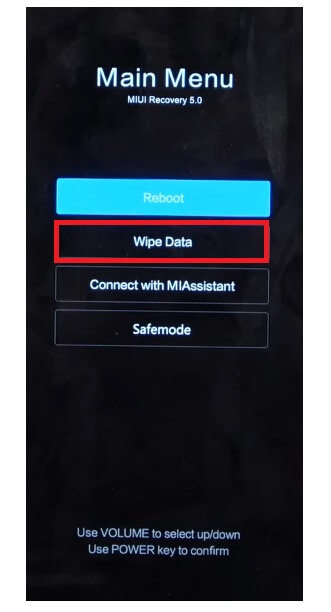
- انتقل الآن إلى مسح البيانات باستخدام مفتاح رفع وخفض مستوى الصوت
- اضغط على مفتاح التشغيل لتأكيده
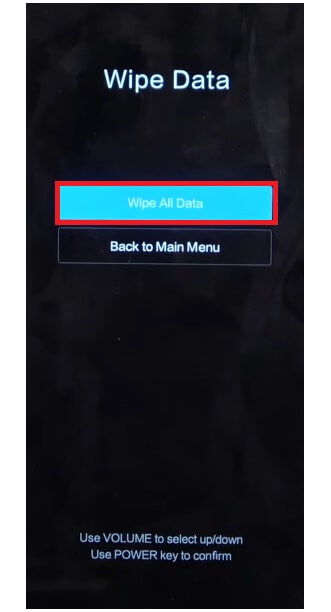
- الآن اضغط على مسح جميع البيانات

- ثم اضغط على تأكيد

- الآن ستبدأ العملية
- انتظر الانتهاء

- بمجرد الانتهاء، اضغط على مفتاح التشغيل للعودة إلى القائمة الرئيسية

- اضغط مرة أخرى على مفتاح التشغيل لإعادة التشغيل => إعادة التشغيل إلى النظام
- انتظر تشغيل الطاقة
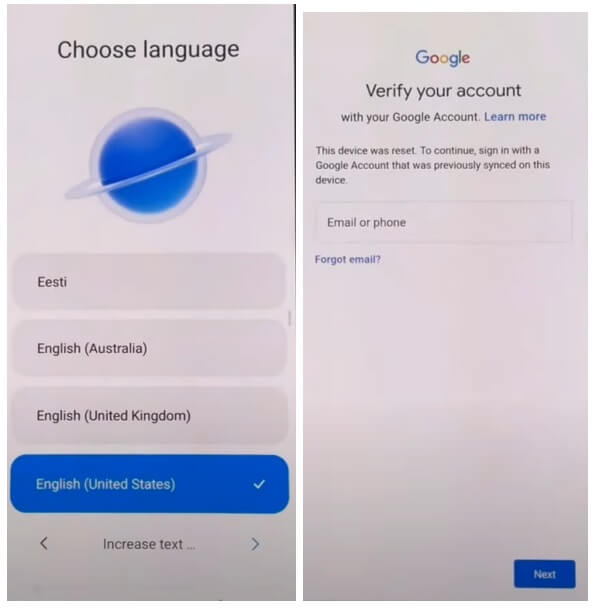
- قم بإعداد كافة الخطوات الأولية
- هذا هو.
- لقد نجحت في مسح البيانات وإعادة ضبط جهازك شاومي هاتف.
ملاحظة: بعد إجراء تنسيق البيانات، ستحتاج إلى إدخال بيانات اعتماد Google المستخدمة مسبقًا لتخطي عملية التحقق. في حالة نسيان بيانات اعتماد Gmail، سيساعدك البرنامج التعليمي التالي على ذلك Xiaomi MIUI 13 FRP Bypass بدون كمبيوتر
الجزء 2: إعادة ضبط المصنع لهاتف Xiaomi عبر قائمة الإعدادات
إذا أصبح هاتف Xiaomi الخاص بك بطيئًا يومًا بعد يوم، أو معلقًا كثيرًا، أو امتلاء مساحة التخزين، أو يواجه نوعًا من الأخطاء إعادة ضبط المصنع لهاتف Xiaomi عبر قائمة الإعدادات يمكن أن يمنحها حياة جديدة. ستساعدك الإرشادات التالية على القيام بذلك:
- أولاً، افتح إعدادات جهاز Xiaomi

- الآن اذهب للأسفل وحدد حول الهاتف

- ثم انتقل إلى إعادة ضبط المصنع

- حدد محو جميع البيانات

- ثم اضغط على إعادة ضبط المصنع =>

- انتظر لمدة 10 ثوان ثم اضغط على التالي
- انتظر مرة أخرى لمدة 10 ثوانٍ، ثم انقر فوق "موافق".
- ستبدأ عملية إعادة ضبط المصنع
- انتظر لمدة 3-4 دقيقة
- ثم سيتم تشغيل الجهاز تلقائيا
- قم بإعداد كافة الخطوات الأولية
- هذا هو.
الجزء 3: إعادة التعيين باستخدام Google Find My Device
هناك خيار آخر يمكنك استخدامه لإعادة ضبط هاتف Xiaomi Redmi الخاص بك وهو استخدام Google Find My Device. باستخدام ميزة "العثور على جهازي"، يمكنك مسح بياناتك عن بُعد وإعادة ضبط الهاتف بسهولة. سيساعدك الإجراء التالي على إعادة ضبط هاتف Xiaomi باستخدام Google Find My Device.
يرجى ملاحظة أنه يجب عليك استخدام معرف حساب Google وكلمة المرور لإعادة ضبط الهاتف عن بعد. بالإضافة إلى ذلك، لا يمكنك استعادة البيانات.
- أولاً، أنت بحاجة إلى جهاز كمبيوتر أو هاتف ثانٍ
- ثم افتح متصفح الجهاز وافتح موقع Google Find My Device
- قم بتسجيل الدخول بنفس معرف Google وكلمة المرور المستخدمة على جهاز Xiaomi
- الآن يمكنك رؤية الخيارات المختلفة "3".
- تشغيل الصوت، تأمين الجهاز، مسح الجهاز

- حدد مسح الجهاز = >> قائمة مسح جميع البيانات
- انقر فوق مسح للتأكيد
- ثم تحقق على شاشة جهازك من أن الإجراء سيبدأ
- انتظر الانتهاء
- بمجرد الانتهاء، افصل هاتف Xiaomi وقم بتشغيله.
- هذا هو.
تحقق أيضا: تنزيل OMH Mi No Need VPN Tool V1.1 - إعادة تعيين MI Lock بنقرة واحدة
![[2023] 3 طرق لإعادة ضبط هاتف Xiaomi الذكي (Mi وRedmi وPoco) للعمل بنسبة 100%](https://bypassfrpfiles.com/wp-content/uploads/2023/03/Reset-Xiaomi-Phone.jpg)